- Screen Recorder
- Mac Video Recorder
- Windows Video Recorder
- Mac Audio Recorder
- Windows Audio Recorder
- Регистратор веб-камеры
- Рекордер игры
- Регистратор встреч
- Messenger Call Recorder
- Skype Recorder
- Запись курса
- Регистратор презентаций
- Chrome Recorder
- Firefox Recorder
- Снимок экрана в Windows
- Снимок экрана на Mac
5 лучших программ записи экрана с открытым исходным кодом, которые нельзя пропустить
 Размещено от Лиза Оу / 15 янв, 2021 16:00
Размещено от Лиза Оу / 15 янв, 2021 16:00Использование экранов стало неизбежным на протяжении десятилетий. Будь то ваш персональный ноутбук, мобильное устройство или телевизор, информация, которую вы ищете, и ваши действия отображаются на экране.
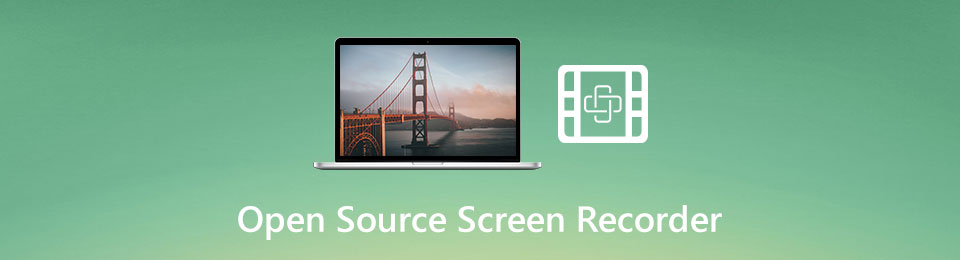
Однако что, если вам придется поделиться информацией с кем-то еще? А экранный диктофон играет важную роль в такой ситуации. В программа записи экрана с открытым исходным кодом был выпущен командами разработчиков. Что еще более важно, это обычно бесплатно без каких-либо ограничений. Эта статья поделится с вами верхним списком.

Список руководств
1. Топ-5 программ записи экрана с открытым исходным кодом
Топ 1: OBS Studio
OBS Studio - это мощная программа записи экрана с открытым исходным кодом, которая полностью бесплатна без ограничений. Многие геймеры используют его для захватить игровой процесс на рабочем столе. Влогеры предпочитают использовать OBS для создание обучающих видеороликов. Некоторые малые предприятия даже используют его в рекламных объявлениях.
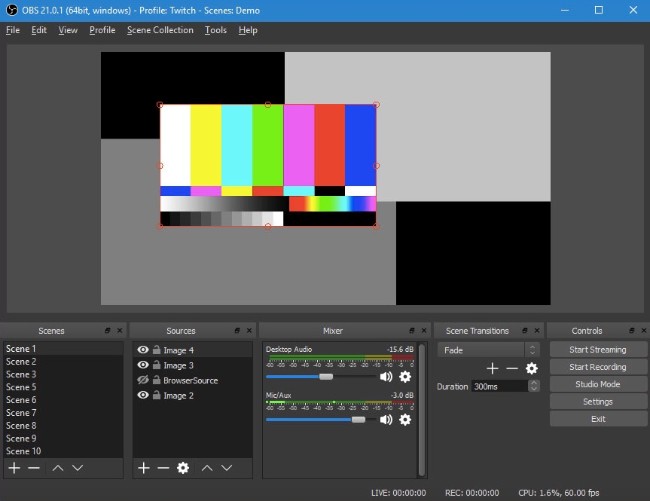
Плюсы
- Записывайте экран на ПК, Mac и Linux бесплатно.
- Поддержка нескольких источников при записи.
- Нет водяных знаков, продолжительности записи или других ограничений.
- Включите спонтанный аудиомикшер.
- Предлагайте множество вариантов конфигурации.
Минусы
- В этой программе записи экрана с открытым исходным кодом отсутствует возможность редактирования видео.
- Новички могут смутить сложную настройку.
Топ 2: ShareX
Если вы ищете универсальное средство записи экрана с открытым исходным кодом, ShareX - хороший выбор. Он может записывать полный экран, активное окно, настраиваемую область и многое другое. После записи он позволяет загружать записи напрямую на облачные серверы.
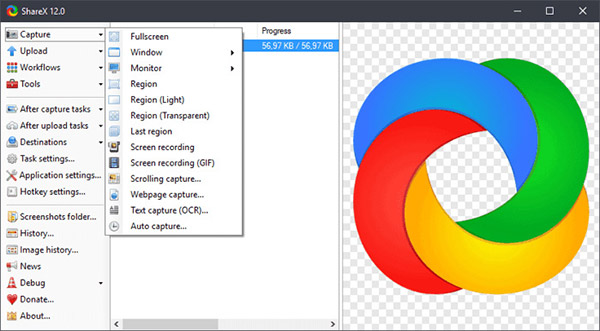
Плюсы
- Захват экрана в различных режимах.
- Добавляйте эффекты, водяные знаки и аннотации к записям.
- Делайте скриншоты с прокруткой для более длинных веб-страниц.
- Поддержка 40 хостинговых услуг.
- Позвольте вам установить горячие клавиши для выполнения различных задач.
Минусы
- Кривая обучения не очень хорошая.
- Некоторые функции иногда не работают.
Топ 3: CamStudio
CamStudio - это программа для записи экрана с открытым исходным кодом, доступная уже давно. Он имеет возможность записывать ваши действия на экране вместе со звуком. Поскольку он сохраняет записи экрана в видеофайлах AVI высокого качества, вы должны использовать его на компьютере с достаточным пространством.
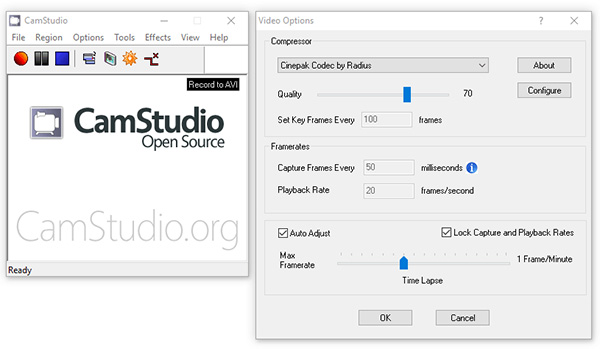
Плюсы
- Создавайте записи экрана со звуком и субтитрами.
- Поддержка захвата с веб-камеры.
- Используйте кодек без потерь для кодирования записей.
- Конвертируйте записи в Flash-видео.
Минусы
- Эта запись экрана с открытым исходным кодом доступна только в Windows X.
- Нет видеоредактора или дополнительных опций.
Топ 4: VirtualDub
VirtualDub - это программа записи экрана с открытым исходным кодом, работающая как с 32-битными, так и с 64-битными системами Windows. Кроме того, это также мощный видеоредактор, так что вы можете улучшать записи экрана в одном приложении.
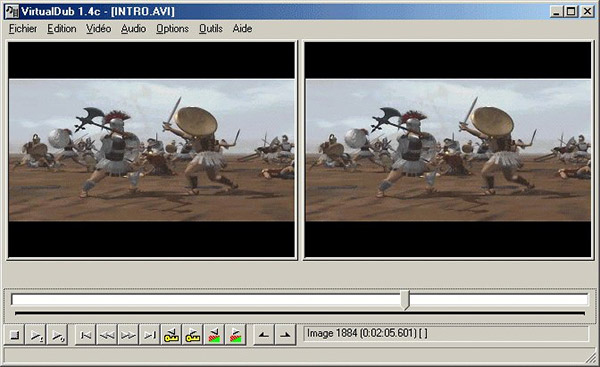
Плюсы
- Легкий и записывающий экран без задержек.
- Установите частоту кадров.
- Контролируйте входной уровень в реальном времени.
- Предлагайте расширенные функции, такие как шумоподавление.
- Используйте горячие клавиши и клавиатуру для управления им.
- Поддержка декодеров MPEG-1 и Motion JPEG.
Минусы
- Видеоредактор довольно простой.
- Этот экранный рекордер с открытым исходным кодом доступен только для ПК.
Топ 5: VLC
VLC - известный медиаплеер. Он может открывать широкий спектр видео и аудио форматов без дополнительного кодека. Более того, вы можете получить обширные бонусные функции в VLC, такие как запись на рабочем столе. Итак, это также программа записи экрана с открытым исходным кодом.
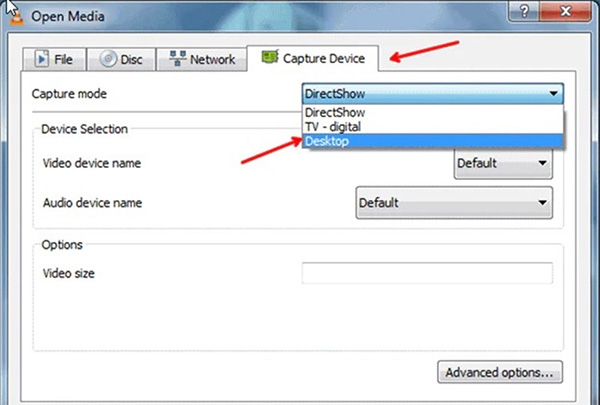
Плюсы
- Записывайте все на свой рабочий стол.
- Доступно для ПК, Mac и Linux.
- Просмотр и редактирование записей экрана.
- Сохраняйте записи экрана в MP4.
Минусы
- Запись экрана сложно настроить.
- Качество вывода плохое.
FoneLab Screen Recorder позволяет вам захватывать видео, аудио, онлайн-уроки и т. Д. На Windows / Mac, и вы можете легко настраивать размер, редактировать видео или аудио и многое другое.
- Записывайте видео, аудио, веб-камеру и делайте скриншоты на Windows / Mac.
- Предварительный просмотр данных перед сохранением.
- Это безопасно и просто в использовании.
2. Лучшая альтернатива ПК с открытым исходным кодом для записи экрана.
Как видите, устройства записи экрана с открытым исходным кодом имеют различные недостатки, такие как трудность в освоении, низкое качество и многое другое. Если ты не возражаешь, Устройство записи экрана Fonelab хорошее альтернативное решение.
Основные характеристики лучшей альтернативы программе записи экрана с открытым исходным кодом
- Записывайте все на своем экране одним щелчком мыши.
- Улучшение звука и качество видео автоматически.
- Включите обширные настраиваемые параметры для опытных пользователей.
Как записать экран без потери качества
Шаг 1Настроить запись экрана
Откройте альтернативу программе записи с экрана с открытым исходным кодом после ее установки на ПК. Есть еще одна версия для Mac. Затем запустите его и выберите Видеомагнитофон двигаться дальше. Опытные пользователи могут щелкнуть принадлежности значок и настройте параметры на Настройки Диалог.

Шаг 2Запишите свой экран
В главном интерфейсе есть четыре раздела, Дисплей, Веб-камера, Звуковая система и Микрофон. Они могут захватывать данные из соответствующих источников, и вы можете включить или отключить каждый из них в зависимости от ваших потребностей. Если вы готовы, нажмите кнопку «ЗАПИСЬ», чтобы начать запись экрана.

Шаг 3Редактировать и экспортировать запись экрана
Когда запись экрана будет завершена, нажмите Stop кнопку, чтобы войти в окно предварительного просмотра. Просматривайте записываемое видео и вырезайте ненужные кадры. Наконец, нажмите на Сохранить кнопку и экспортируйте его на жесткий диск.

FoneLab Screen Recorder позволяет вам захватывать видео, аудио, онлайн-уроки и т. Д. На Windows / Mac, и вы можете легко настраивать размер, редактировать видео или аудио и многое другое.
- Записывайте видео, аудио, веб-камеру и делайте скриншоты на Windows / Mac.
- Предварительный просмотр данных перед сохранением.
- Это безопасно и просто в использовании.
3. Часто задаваемые вопросы о программе записи экрана с открытым исходным кодом
Как я могу бесплатно записать экран моего ноутбука?
Чтобы записать свой экран, не платя ни копейки, вам просто понадобится бесплатный экран рекордер программа. Почти все программы записи экрана с открытым исходным кодом бесплатны.
Есть ли в Windows 10 устройство записи экрана?
Microsoft представила бесплатную программу записи экрана в Windows 10, Game Bar, которая сначала использовалась для записи игр на Xbox One. Другими словами, вы можете записывать экран Windows 10 без оплаты и установки.
Действительно ли OBS можно использовать бесплатно?
Да, OBS Studio предоставляется бесплатно. Если вы загрузите его с официального сайта, вам не нужно платить по счетам, поскольку это проект с открытым исходным кодом. Более того, вы можете получить множество функций, аналогичных профессиональному ПО.
Заключение
В этой статье определены 5 лучших программ записи экрана с открытым исходным кодом, доступных для ПК, Mac и Linux. Они являются хорошей отправной точкой для новичков, чтобы делать записи с экрана, игры, обучающие видео и многое другое. Если вы хотите получить расширенные функции, FoneLab Screen Recorder лучший альтернативный вариант. Он не только прост в использовании, но и обеспечивает наилучшее качество печати. Если у вас есть дополнительные вопросы или лучшие предложения, оставьте сообщение в области комментариев под этим сообщением.
FoneLab Screen Recorder позволяет вам захватывать видео, аудио, онлайн-уроки и т. Д. На Windows / Mac, и вы можете легко настраивать размер, редактировать видео или аудио и многое другое.
- Записывайте видео, аудио, веб-камеру и делайте скриншоты на Windows / Mac.
- Предварительный просмотр данных перед сохранением.
- Это безопасно и просто в использовании.
